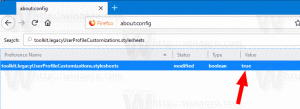विंडोज 10 बिल्ड 16188 नई सुविधाओं के साथ आ गया है
Microsoft ने आज एक और Windows 10 अंदरूनी सूत्र पूर्वावलोकन संस्करण जारी किया। विंडोज 10 बिल्ड 16188 जो आगामी विंडोज 10 "रेडस्टोन 3" का प्रतिनिधित्व करता है, अब फास्ट रिंग इनसाइडर्स के लिए उपलब्ध है। यह बिल्ड कई नई सुविधाओं के साथ आता है। आइए देखें कि क्या बदल गया है।
माइक्रोसॉफ्ट एज के पीडीएफ रीडर में बहुत बढ़िया नई विशेषताएं: माइक्रोसॉफ्ट एज में पीडीएफ कार्यक्षमता पर बहुत सारी अंदरूनी प्रतिक्रिया को संबोधित करने के अलावा, यह बिल्ड माइक्रोसॉफ्ट एज में पीडीएफ पढ़ने के लिए नई सुविधाओं के एक समूह के साथ भी पैक किया गया है जिसे हम चाहते हैं कि आप जांच लें बाहर। यहां देखने के लिए सुविधाओं का विवरण दिया गया है:
-
पीडीएफ फॉर्म भरना: समय-समय पर हमारे सामने ऐसे फॉर्म भरे जाते हैं जो पीडीएफ फॉर्मेट में होते हैं। अब आप माइक्रोसॉफ्ट एज में पीडीएफ आधारित फॉर्म भर सकते हैं, उन्हें सेव कर सकते हैं और प्रिंट कर सकते हैं!

-
पीडीएफ एनोटेशन: ब्राउज़र में एनोटेशन क्षमता अब PDF तक भी बढ़ा दी गई है। आप एनोटेशन बार को इनवाइट करने के लिए ब्राउज़र फ्रेम के शीर्ष दाईं ओर "मेक ए वेब नोट" बटन का उपयोग कर सकते हैं। एनोटेशन बार में विभिन्न मोड का उपयोग करके, आप पीडीएफ पर स्याही लगा सकते हैं, टेक्स्ट को हाइलाइट कर सकते हैं और अपने एनोटेशन को मिटा सकते हैं। आप बाद में उपयोग के लिए काम को पीडीएफ फाइल पर सहेज सकते हैं।

-
आसान नेविगेशन के लिए सामग्री तालिका: लंबे दस्तावेज़ों को पढ़ने के लिए, अब आप आसान नेविगेशन के लिए सामग्री तालिका (टीओसी) सुविधा का उपयोग कर सकते हैं। यदि दस्तावेज़ में लेखक द्वारा परिभाषित टीओसी है, तो आपको पीडीएफ टूलबार के बाईं ओर टीओसी बटन दिखाई देगा। दस्तावेज़ के उस भाग पर नेविगेट करने के लिए पार्श्व फलक में किसी भी शीर्षक पर क्लिक करें।

-
बेहतर देखने और नेविगेशन: कभी-कभी पीडीएफ दस्तावेज़, जैसे दस्तावेज़ जो स्कैन किए गए दस्तावेज़ों की प्रतियां होते हैं, उचित अभिविन्यास में नहीं होते हैं और उन्हें ठीक से देखने के लिए घुमाने की आवश्यकता होती है। अब आप बेहतर पठनीयता के लिए पीडीएफ दस्तावेजों को घुमा सकते हैं। टूलबार में रोटेट बटन देखें। साथ ही, स्क्रीन के आकार, प्रकार आदि के आधार पर उपयोगकर्ता की आवश्यकताओं के अनुरूप फाइलों के रीडिंग लेआउट को समायोजित करने में सक्षम होना महत्वपूर्ण है। टूलबार पर "लेआउट" फ्लाईआउट मेनू का उपयोग करके, अब आप एक पेज से दो पेज लेआउट में स्विच कर सकते हैं और लंबे दस्तावेज़ों के लिए बेहतर नेविगेशन अनुभव के लिए पेज-वाइज स्क्रॉलिंग में बदल सकते हैं।

विंडोज डिफेंडर एप्लीकेशन गार्ड: माइक्रोसॉफ्ट एज ब्लॉग में पिछले सितंबर में घोषित, माइक्रोसॉफ्ट एज के लिए विंडोज डिफेंडर एप्लीकेशन गार्ड अब फास्ट रिंग में एंटरप्राइज यूजर्स के लिए विंडोज इनसाइडर प्रीव्यू में उपलब्ध है। एप्लिकेशन गार्ड में चल रहा माइक्रोसॉफ्ट एज उद्यमों को मैलवेयर और विंडोज़ के खिलाफ शून्य दिन के हमलों से अधिकतम स्तर की सुरक्षा प्रदान करता है। हमने एप्लिकेशन गार्ड के साथ Microsoft एज का परीक्षण करना आसान बना दिया है। सबसे पहले, "विंडोज़ सुविधाओं को चालू या बंद करें" संवाद का उपयोग करके विंडोज डिफेंडर एप्लिकेशन गार्ड को चालू करें। विंडोज डिफेंडर एप्लीकेशन गार्ड के लिए नीचे दिखाए गए चेकबॉक्स का चयन करें।

ठीक क्लिक करें और फिर अपने कंप्यूटर को पुनरारंभ करें।
इसके बाद, माइक्रोसॉफ्ट एज खोलें और फिर एज मेनू पर क्लिक करें। आपको "नई एप्लिकेशन गार्ड विंडो" के लिए एक नया मेनू विकल्प दिखाई देगा।

जब आप इस पर क्लिक करेंगे तो एक नई एज विंडो खुलेगी। आप पता बार में जाने के लिए किसी भी वेबसाइट का पता दर्ज करने के लिए तैयार हैं और उस सत्र को एप्लिकेशन गार्ड में अलग कर दिया जाएगा।

हम आपकी प्रतिक्रिया की प्रतीक्षा कर रहे हैं, फीडबैक हब पर हम तक पहुंचने के लिए यहां एक लिंक है।
अधिक जानकारी के लिए यह फोरम पोस्ट देखें।
नोट: विंडोज डिफेंडर एप्लीकेशन गार्ड को विंडोज एंटरप्राइज एडिशन और हाइपर-वी की आवश्यकता होती है। एप्लिकेशन गार्ड का उपयोग करने के लिए आपका पीसी माइक्रोसॉफ्ट हाइपर-वी चलाने में सक्षम होना चाहिए।
सेटिंग्स में विंडोज इनसाइडर प्रोग्राम के लिए निन्जाकैट आइकन: सेटिंग्स> अपडेट और सुरक्षा> विंडोज इनसाइडर प्रोग्राम के तहत विंडोज इनसाइडर प्रोग्राम का प्रतिनिधित्व करने वाला नया निन्जाकैट आइकन देखें।


Cortana की सेटिंग्स को सेटिंग्स में एकीकृत किया गया है: कॉर्टाना विंडोज का एक मुख्य घटक है और उपयोगकर्ता कॉर्टाना की सेटिंग्स को खोजने के लिए सेटिंग्स ऐप को देखते हैं। हमने खोजे जाने की क्षमता के बारे में आपका फ़ीडबैक सुना है, और इस बिल्ड के साथ, हमने Cortana की सभी सेटिंग को सेटिंग में माइग्रेट करने के लिए परिवर्तन किया है। आप Cortana में सेटिंग गियर पर क्लिक करके, Settings > Cortana पर जाकर, या केवल उस सेटिंग को खोज कर एक्सेस कर सकते हैं, जिसमें आप रुचि रखते हैं।

एक पुनर्कल्पित आवर्धक सेटिंग पृष्ठ: कम दृष्टि वाले उपयोगकर्ताओं के साथ-साथ आकस्मिक मैग्निफ़ायर उपयोगकर्ताओं के लिए अनुभव को बेहतर बनाने के लिए, जो इसे प्रस्तुतियों या त्वरित ज़ूमिंग के लिए उपयोग करते हैं, हमने मैग्निफ़ायर सेटिंग्स पृष्ठ को अपडेट किया है। अंदरूनी सूत्र देखेंगे कि पृष्ठ को न केवल फिर से डिज़ाइन किया गया है, बल्कि कुछ नई सुविधाओं के साथ भी आता है, अर्थात्:
- अब आप "नैरेटर कर्सर का पालन करें" का चयन करके मैग्निफायर के साथ स्क्रीन के चारों ओर नैरेटर का आसानी से अनुसरण कर सकते हैं।
- हमने त्वरित संदर्भ के लिए सेटिंग पृष्ठ में सभी उपलब्ध मैग्निफ़ायर शॉर्टकट की एक सूची एम्बेड की है।
- अब आप एक कुंजी संयोजन (विन + Ctrl) को दबाकर अपने माउस व्हील का उपयोग करके ज़ूम कर सकते हैं।
- हमने OS में कहीं से भी Ctrl + Win + M दबाकर मैग्निफायर सेटिंग खोलने का विकल्प जोड़ा है।
- अब आप सेटिंग में अपना पसंदीदा मैग्निफायर मोड सेट कर सकते हैं।
- मैग्निफ़ायर का उपयोग करते समय हमने आपके पसंदीदा ज़ूम इंक्रीमेंट का चयन करने के लिए एक विकल्प जोड़ा है।
 यदि आप एक मैग्निफायर उपयोगकर्ता हैं, तो कृपया इसे आज़माएं और अपना फ़ीडबैक साझा करें!
यदि आप एक मैग्निफायर उपयोगकर्ता हैं, तो कृपया इसे आज़माएं और अपना फ़ीडबैक साझा करें!
अपने अपडेट अनुभव में सुधार करना: हमने आपकी प्रतिक्रिया सुनी है, और बिल्ड 16188 के साथ हमने पिछले मोडल विंडोज अपडेट डायलॉग को a. से बदल दिया है नई इंटरेक्टिव टोस्ट अधिसूचना ताकि आप आसानी से उपलब्ध अपडेट के बारे में जान सकें, बिना इसे बाधित किए आपका काम। अगली बार अपडेट मिलने पर इसे आज़माएं, और हमेशा की तरह, कृपया अपना फ़ीडबैक साझा करें!
माइक्रोसॉफ्ट एज में पीडीएफ फाइल प्रोसेसिंग के लिए नई सुविधाओं को देखना अच्छा है। कई उपयोगकर्ताओं को विंडोज डिफेंडर एप्लीकेशन गार्ड फीचर भी दिलचस्प लगेगा। यह बहुत आशाजनक लग रहा है, लेकिन दुर्भाग्य से विंडोज 10 के एंटरप्राइज संस्करणों के लिए बंद है।
यदि आप विंडोज इनसाइडर प्रोग्राम के फास्ट रिंग पर हैं, तो यहां जाएं समायोजन -> अपडेट और सुरक्षा -> विंडोज अपडेट -> अपडेट की जांच करें।
गोपनीयता अवलोकन
जब आप वेबसाइट पर नेविगेट करते हैं तो यह वेबसाइट आपके अनुभव को बेहतर बनाने के लिए कुकीज़ का उपयोग करती है। इन कुकीज़ में से, आवश्यक के रूप में वर्गीकृत की गई कुकीज़ आपके ब्राउज़र में संग्रहीत की जाती हैं क्योंकि वे वेबसाइट की बुनियादी कार्यात्मकताओं के काम करने के लिए आवश्यक हैं। हम तृतीय-पक्ष कुकीज़ का भी उपयोग करते हैं जो हमें विश्लेषण करने और समझने में मदद करती हैं कि आप इस वेबसाइट का उपयोग कैसे करते हैं। ये कुकीज आपकी सहमति से ही आपके ब्राउज़र में स्टोर की जाएंगी। आपके पास इन कुकीज़ से ऑप्ट-आउट करने का विकल्प भी है। लेकिन इनमें से कुछ कुकीज़ से बाहर निकलने से आपके ब्राउज़िंग अनुभव पर असर पड़ सकता है।